文章详情页
win10系统设置文件默认打开方式的方法
浏览:133日期:2023-03-26 10:53:29
在我们操作电脑的时候需要打开一些文件时肯定都有自己比较习惯使用的打开方式,就比如打开图片文件,我们会选择系统中常用的照片功能进行打开,这样的话用户查看图片也会比较方便,如果有其他的打开方式需要设置的话,也可以操作对文件的默认打开方式进行更改,只是很多用户在win10系统中还不知道要如何操作更改文件的默认打开方式,那么在接下来的教程中小编就跟大家分享一下win10教程中设置文件默认打开方式的具体操作方法吧,感兴趣的朋友不妨一起来看看这篇教程。
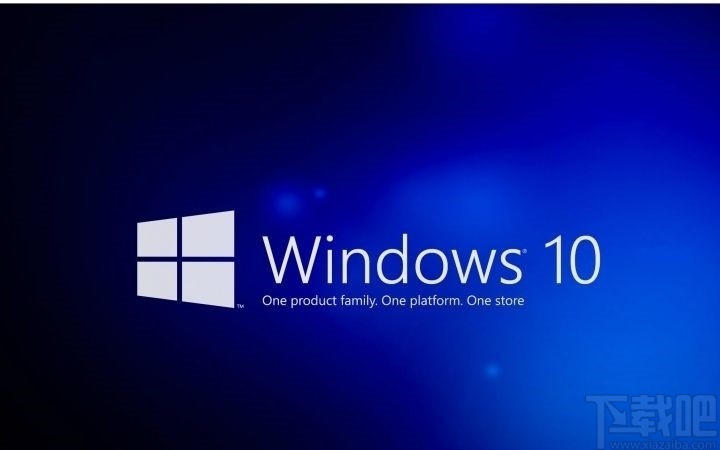
1.首先我们找到想要设置的文件之后,使用鼠标右键点击它,然后在出现的界面中选择点击属性这个选项。
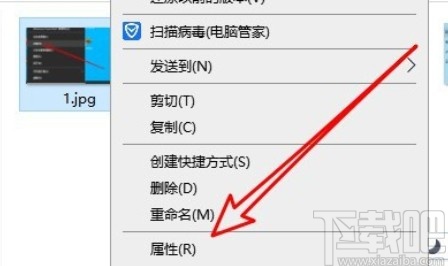
2.点击属性之后,在打开的属性界面中我们可以看到有打开方式这一栏,然后我们点击它右边的更改按钮,如下图中所示。
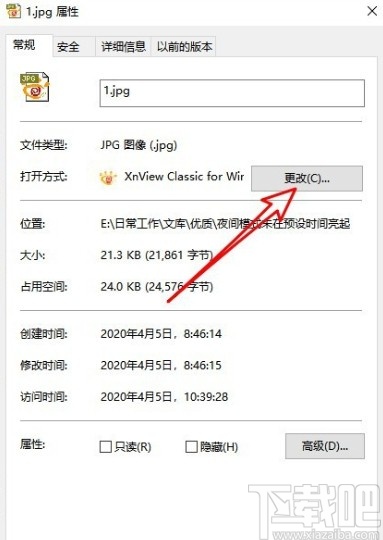
3.点击之后就会出现一个选择这个文件默认打开方式的界面,我们在这些界面中找到自己想要设置的那一个默认打开方式之后并点击就可以成功设置它的默认打开方式了。
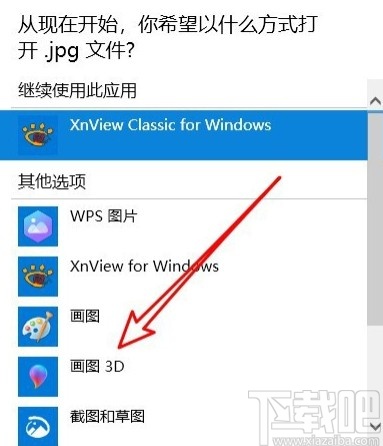
4.点击设置之后回到文件的属性设置界面,我们可以看到打开方式一栏已经变成自己选择打开方式了,这样下次打开文件的时候就会默认使用这个方式打开。

使用上述教程中的操作方法我们就可以在win10系统中设置文件的默认打开方式了,有需要的朋友不妨一起来试一试这个方法,希望这篇教程能够帮助到大家。
相关文章:
排行榜
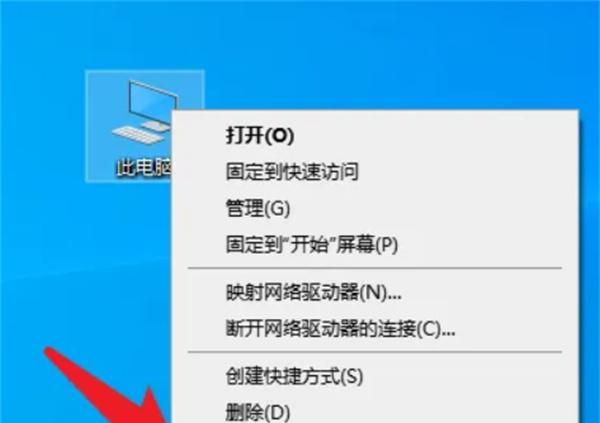
 网公网安备
网公网安备